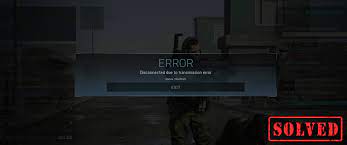COD desconectado debido a un error de transmisión ocurre en diferentes juegos de la serie COD, incluidos Warzone, Vanguard, etc. Se informa que el mensaje de error se produjo en casi todas las plataformas compatibles con COD que incluyen Windows, Xbox, PS4, PS5, etc.
Los usuarios pueden recibir el error al iniciar el juego o al unirse a un mapa de juego en particular. A veces, los mensajes de error como Vigorous y Dev error también se muestran con dicho mensaje de error. En términos sencillos, el problema es el resultado de que el juego no puede comunicarse correctamente con sus servidores.
Hay muchas razones posibles por las que se produce el problema. A continuación, hemos resuelto algunos de los más comunes:
- Configuración de gráficos incompatible o corrupta del juego: cuando la configuración gráfica del juego, como Shaders, Textures, Frame Rates, etc., está corrupta o cuando no es compatible con el sistema o la consola, ocurre un problema como este.
- Paquetes de juegos incompatibles o dañados: el problema podría deberse a que los paquetes o complementos adicionales, como paquetes de datos, paquetes de resolución, etc., de los juegos están dañados o no son compatibles con los módulos del juego.
- Instalación corrupta del juego: el error de desconexión con el juego podría ocurrir cuando la instalación del juego en sí está corrupta, ya que los módulos del juego pueden fallar al realizar las tareas diseñadas.
- Firmware/sistema operativo corrupto de la consola/sistema: si el firmware o el sistema operativo del sistema de la consola están dañados, esto podría causar el error, ya que los módulos esenciales del sistema operativo no pueden funcionar correctamente.
Ahora, después de comprender la naturaleza del problema, estamos en condiciones de conocer sus soluciones. Estas son las posibles soluciones que debe intentar para deshacerse de dicho error.
Posibles arreglos para el bacalao desconectado debido a un error de transmisión
Solución 1: realice un reinicio en frío del enrutador y el dispositivo
El problema podría ocurrir debido a una falla de comunicación temporal entre el dispositivo y los servidores del juego. Como solución, le recomendamos un reinicio en frío de su enrutador y el dispositivo. Pero, antes de eso, debes verificar si tus unidades externas tienen alguna instalación previa del juego o sus complementos. Si es así, compruebe si eliminarlos le proporciona la solución:
- Apague su dispositivo y desconecte el cable de alimentación de la fuente de alimentación,
- Apague el equipo de red, como el enrutador, y luego desconecte los cables de alimentación de la fuente de alimentación.
- Espere algunas veces y luego vuelva a conectar el cable de alimentación del enrutador a la fuente de alimentación y encienda el enrutador.
- Espere de vez en cuando y luego encienda su dispositivo y una vez que esté correctamente encendido, inicie el juego problemático para verificar si el error de transmisión ya se resolvió.
Solución 2: actualice el juego problemático a la última versión
Es posible que encuentre el problema porque el juego COD no está actualizado a su última versión. Así es como puede actualizar la aplicación problemática:
- Abrir lanzador de juegos,
- Seleccione la aplicación problemática,
- Expanda el menú del juego y haga clic en la opción Buscar actualizaciones,
- Si hay una actualización del juego disponible, encontrará una opción para descargarla e instalarla.
Solución 3: deshabilitar Crossplay en la configuración del juego
Esta característica le permite a un jugador seleccionar si quiere jugar con usuarios de otras plataformas o no. A veces, se producen fallas en los módulos de Crossplay debido a que aparecen problemas como la desconexión del código debido a un error de transmisión y, en esa situación, deshabilitar la función Crossplay es la solución correcta:
- Abra Game Launcher y seleccione el juego problemático,
- Expande el menú del juego y haz clic en las opciones,
- Ahora, ve a la pestaña Cuenta y desactiva Crossplay.
Solución 4: deshabilitar las texturas del juego
Si nota que el juego no analiza correctamente las texturas del juego y eso da como resultado el problema en discusión, debe desactivar las texturas del juego para obtener la solución requerida:
- Abra Game Launcher y vaya a Configuración,
- Diríjase a la pestaña Gráfico y seleccione On-Demand Texture Streaming y desactívelo cambiándolo a la posición APAGADO.
Solución 5: reinstalar los sombreadores del juego
Para reparar el bacalao desconectado debido a un error de transmisión causado por sombreadores corruptos del juego, debe reinstalar los sombreadores del juego siguiendo los pasos a continuación:
- Abra su juego COD y haga clic en Opciones,
- En la pestaña Gráfico, localice la opción Reiniciar la instalación de sombreadores y haga clic en ella.
- En la ventana emergente que aparece, haga clic en Reiniciar y espere entre 5 y 10 segundos hasta que se complete la reinstalación de los sombreadores.
- Una vez que termine, reinicie la aplicación problemática y verifique si el problema persiste.
Solución 6: deshabilite el modo de encendido instantáneo de la consola
Esta función permite a los usuarios encender rápidamente su consola. Las fallas en esta función pueden causar el problema que se está investigando y la solución requerida sería deshabilitar la función:
- Presione el botón Xbox y vaya a Perfil y configuración,
- Vaya a la pestaña General y seleccione Configuración,
- Abrir modo de energía e inicio,
- Luego, seleccione Modo de ahorro de energía y guarde los cambios,
- Reinicie su dispositivo ahora y verifique ahora si el código desconectado debido a un error de transmisión ya no está.
Solución 7: eliminar la carpeta de jugadores en el directorio de documentos
Esta carpeta contiene muchos archivos de configuración del juego COD. En caso de que esta carpeta se corrompa, esa podría ser la causa raíz del bacalao desconectado debido a un error de transmisión. Eliminar la carpeta será el paso requerido en este escenario:
- Sal del juego y cierra su lanzador,
- Ahora, haga clic derecho en Windows y seleccione Administrador de tareas,
- Terminar todas las tareas relacionadas con el juego COD,
- Ahora, haga clic derecho en Windows y seleccione Ejecutar,
- Navegar a Documentos,
- Abra la carpeta Call of Duty,
- Haga clic derecho en la carpeta Players y seleccione Delete,
- Confirme la acción y luego abra el iniciador del juego e inicie la aplicación,
- Si el juego intenta instalar elementos, deja que se instale y luego verifica si el error de transmisión desapareció.
Solución 8: Editar configuración de gráficos en el juego
Es posible que el bacalao desconectado debido a un error de transmisión se deba a que la configuración de gráficos del juego no es compatible con el dispositivo o sistema. Aquí, editar la configuración de gráficos del juego soluciona el problema:
- Ve a la configuración del juego,
- Dirígete a Gráficos,
- En Pantalla, configure el límite de velocidad de fotogramas personalizado en Personalizado,
- Establezca el límite de velocidad de fotogramas personalizado del juego en 100 y el límite de velocidad de fotogramas personalizado del menú en 30,
- Ahora, configure el límite de velocidad de fotogramas personalizado fuera de foco en 30 y la sincronización V en deshabilitado,
- Guarde los cambios y luego inicie el juego para verificar si esto soluciona el problema.
- De lo contrario, establezca la frecuencia de actualización del monitor en 144 FPS por debajo del límite de velocidad de fotogramas personalizada del juego para borrar el error.
Solución 9: cambie la configuración de DNS de la consola
Si el servidor DNS del ISP no puede traducir las direcciones web relacionadas con los servidores del juego, aparece un problema como este. Aquí, debe cambiar la configuración de DNS de la consola o el sistema para obtener la solución requerida:
- Inicie la configuración de Xbox y abra Todas las configuraciones,
- Haga clic en Red y abra Configuración avanzada,
- Seleccione la configuración de DNS y abra Manual,
- Ahora, ingrese lo siguiente:
DNS primario
8.8.8.8
DNS secundario
8.8.4.4
- Guarde los cambios y haga clic en Continuar,
- Si Internet funciona bien, inicie el juego y verifique si el problema está resuelto,
- De lo contrario, verifique si el reenvío correcto de los puertos requeridos del juego resuelve el problema.
Solución 10: borre la dirección Mac alternativa de la consola
El error de transmisión de un juego COD en una consola Xbox puede resultar en una configuración incompatible de la dirección Mac alternativa de Xbox. Borrar la dirección Mac alternativa de la consola Xbox es la solución requerida en este caso:
- Salga del juego problemático en la consola e inicie su guía,
- Vaya a Perfil y Sistema y seleccione Configuración,
- En la pestaña General, seleccione Configuración de red y luego, a la derecha, abra Configuración avanzada,
- En la ventana resultante, seleccione Dirección Mac alternativa y haga clic en Borrar,
- Reinicie la consola e inicie la aplicación problemática para ver si el código desconectado debido a un error de transmisión ya no está.
Solución 11: reinstalar los paquetes de datos del juego
Los paquetes de datos del juego dañados o incompatibles pueden ser otra razón por la que está recibiendo el problema. Debe reinstalarlo si aún no obtiene la solución requerida:
- Coloca el cursor sobre el juego en el tablero de Xbox,
- Presione Opción y abra Administrar juego y complementos,
- Haga clic en Almacenamiento y desmarque lo siguiente:
Paquete de datos de compatibilidad 1 (18 GB)
Paquete de datos de compatibilidad 2 (8 GB)
Paquete MP2 (9 GB)
Paquete multijugador 2 (10,1 MB)
Paquete multijugador 3 (3,4 GB)
- Guarde los cambios y reinicie la consola,
- Si el problema persiste, elimine todos los paquetes de juegos y reinicie la consola.
- Al reiniciar, instale lo siguiente uno por uno y reinicie la consola después de la instalación de cada paquete:
Juego base (91 GB)
Paquete de operaciones especiales y multijugador (6,7 GB)
Paquete multijugador (6,0 GB)
Paquete multijugador 2 (22,1 GB)
Paquete de texturas de alta resolución 1 (23,6 GB)
Paquete de champán (11 GB)
- De lo contrario, verifique si reinstalar todo lo anterior, excepto lo siguiente, soluciona el problema:
Paquete de texturas de alta resolución 1 (23,6 GB)
Paquete de champán (11 GB)
- Si esto también falla, comprueba la región en el disco del juego. Si es como Arabia Saudita, cambie el idioma a Arabia, localice Arabia Saudita, vuelva a descargar el Paquete de compatibilidad de Multijugador 2 (22 GB) y Operaciones especiales (6,7 GB) y luego verifique si se resolvió el problema.
Corrección 12: Reinstalar el juego problemático
Si ninguno de los métodos funciona, debe reinstalar el juego, ya que el problema podría ocurrir debido a la instalación corrupta del juego:
- Inicie el lanzador de Battle.net y seleccione su juego,
- Ahora, haga clic en el icono de engranaje/Configuración y seleccione Desinstalar,
- Confirme para desinstalar el juego y luego espere a que se complete el proceso de desinstalación.
- Reinicie su PC y, al reiniciar, vuelva a instalar el juego,
- Una vez instalado el juego, inícielo y compruebe si persiste el código desconectado debido a un error de transmisión.
Solución 13: restablecer la consola
La corrupción en el firmware de la consola podría ser la razón por la que se encuentra con este problema. Aquí, reiniciar la consola manteniendo los juegos y las aplicaciones puede solucionar el problema:
- Presione Xbox y luego abra Perfil y sistema,
- Ahora, seleccione Configuración y abra Sistema,
- Haga clic en Información de la consola y seleccione Restablecer consola.
- Haga clic en Restablecer y seleccione Restablecer y mantener Mis juegos y aplicaciones,
- Confirme para restablecer la consola y espere a que se complete el proceso,
- Una vez hecho esto, esperemos que el problema ya esté solucionado.
De lo contrario, restablezca la consola a su configuración de fábrica. Si eso tampoco funciona, verifique si usar una nueva cuenta de Activación con la consola después de reiniciar lo ayuda a resolver el problema. Si el problema persiste, reinstale el firmware de la consola a través del controlador USB y eso debería eliminar el error.
Conclusión
¡Eso es todo! Hemos proporcionado todas las soluciones posibles para el bacalao desconectado debido a un error de transmisión. Espero que sí, estos métodos lo ayudan a obtener la solución requerida. Si el problema persiste, le recomendamos que utilice la herramienta de reparación de PC para verificar posibles problemas relacionados con el sistema para obtener su solución automática.